win11右键菜单打不开怎么办?win11右键没反应怎么修复?小编告诉你更多相关信息。
在使用win11操作系统时,我们不仅可以通过点击鼠标左键实现各种交互,还可以点击鼠标右键打开右键菜单选择更多功能。但也有用户在使用win11电脑时发现点击鼠标右键后无法打开右键菜单。我们做什么呢今天小编就教大家win11右键菜单打不开怎么办。操作很简单。让我们跟随小编。
推荐下载:ghost win10 64
该方法如下:
1.首先使用键盘快捷键“win+r”打开操作,输入“regedit”确认打开注册表。

2.在注册表的“HKEY _类_根文件”路径下找到“文件”文件夹。

3.然后在右边点击右键,选择一个新的“字符串值”。

4.新建筑完成后双击打开,命名为“IsShortcut”。

5.然后回到注册表,找到“HKEY _类_根”下的“piffile”文件夹。

6.然后使用上述方法创建一个名为“IsShortcut”的新字符串值。

7.最后打开我们的任务管理器,找到其中的“资源管理器”,右键“重启”。

以上都是win11右键菜单打不开怎么办,不懂的用户可以按照小编的方法操作,希望能帮到大家。
 找独服
找独服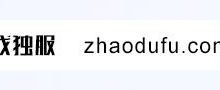
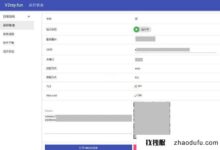


评论前必须登录!
注册